Apple Watchユーザガイド
- ようこそ
- 新機能
-
- VoiceOver
- VoiceOverを使ってApple Watchを設定する
- VoiceOverを使ってApple Watchの基本的な操作を実行する
- Apple Watchのミラーリング
- 近くのデバイスを操作する
- AssistiveTouch
- 点字ディスプレイを使用する
- Bluetoothキーボードを使用する
- ズーム機能
- 触覚フィードバックで時刻を確認する
- テキストのサイズなどのビジュアル設定を調整する
- 運動能力設定を調整する
- RTTを設定して使用する
- アクセシビリティのオーディオ設定
- 入力して読み上げる
- フォーカス中のアプリを自動選択する
- Siriでアクセシビリティ機能を使用する
- アクセシビリティショートカット
- 著作権
Apple Watchの連絡先アプリを使う
連絡先アプリ ![]() では、同じApple Accountを使用しているほかのデバイス上の連絡先を表示、編集、共有できます。連絡先を作成したり自分の連絡先カードを設定したりすることもできます。
では、同じApple Accountを使用しているほかのデバイス上の連絡先を表示、編集、共有できます。連絡先を作成したり自分の連絡先カードを設定したりすることもできます。
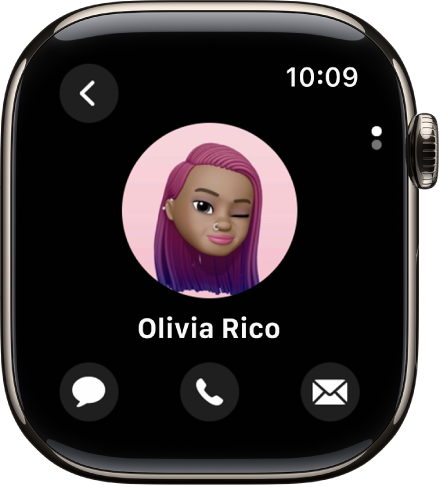
Apple Watchで連絡先を表示する
Apple Watchで連絡先アプリ
 を開きます。
を開きます。Digital Crownを回して、連絡先をスクロールします。
連絡先をタップして写真を表示するか、下にスクロールすると、メールアドレス、自宅および職場の住所などの詳細情報を確認できます。
自分の連絡先カードを表示するには、右上にある自分のプロフィール写真をタップします。
連絡先を使って連絡する
連絡先アプリから直接、電話をかけたり、メッセージやメールを送ったり、「トランシーバー」での会話を始めたりできます。
Apple Watchで連絡先アプリ
 を開きます。
を開きます。Digital Crownを回して、連絡先をスクロールします。
連絡先をタップしてから、以下のいずれかの操作を行います:
 をタップして、連絡先の電話番号を表示します。電話番号をタップして電話をかけます。
をタップして、連絡先の電話番号を表示します。電話番号をタップして電話をかけます。 をタップして、既存のメッセージスレッドを開くか、新しく開始します。
をタップして、既存のメッセージスレッドを開くか、新しく開始します。 をタップしてから、
をタップしてから、 をタップしてメッセージを作成します。
をタップしてメッセージを作成します。 をタップしてから、
をタップしてから、 をタップして、その人にトランシーバーへの参加を依頼します。または、すでにその人が参加依頼を承認してトランシーバーをオンにしている場合は、トランシーバーでの会話が始まります。
をタップして、その人にトランシーバーへの参加を依頼します。または、すでにその人が参加依頼を承認してトランシーバーをオンにしている場合は、トランシーバーでの会話が始まります。
連絡先を作成する
Apple Watchで連絡先アプリ
 を開きます。
を開きます。 をタップします。
をタップします。連絡先の名前と、オプションで会社名を入力します。
電話番号、メールアドレス、住所を追加してから、
 をタップします。
をタップします。
連絡先を共有する/編集する/ブロックする/削除する
Apple Watchで連絡先アプリ
 を開きます。
を開きます。Digital Crownを回して、連絡先をスクロールします。
連絡先をタップし、下にスクロールしてから、以下のいずれかの操作を行います:
連絡先を共有する: 右下にある
 をタップしてから、共有オプションを選択します。
をタップしてから、共有オプションを選択します。連絡先を編集する:
 をタップしてから、編集する情報を選択します。住所やメールアドレスなどのフィールドを削除するには、フィールドの下にある「削除」をタップします。
をタップしてから、編集する情報を選択します。住所やメールアドレスなどのフィールドを削除するには、フィールドの下にある「削除」をタップします。連絡先をブロックする: 「連絡先をブロック」をタップします。
連絡先を削除する: 「連絡先を削除」をタップします。
